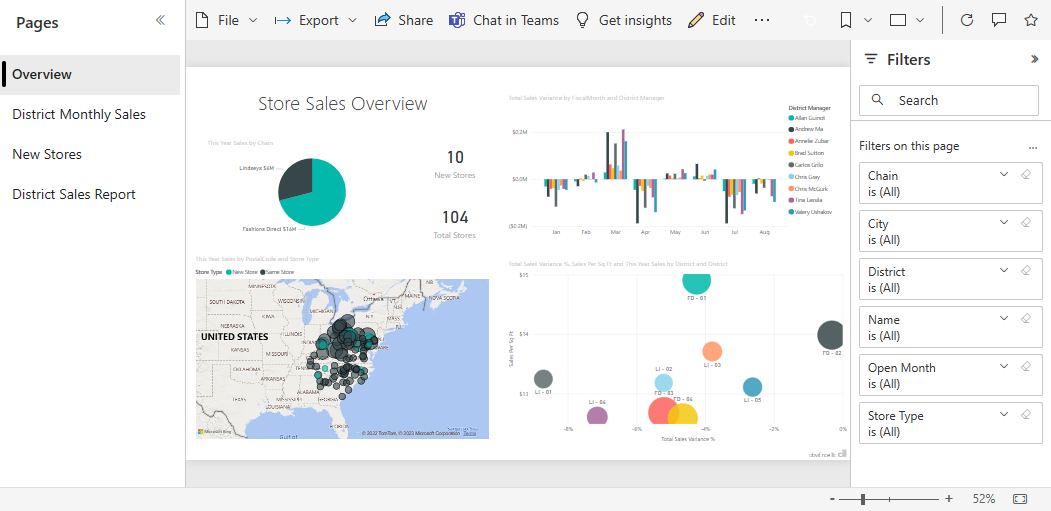Tutorial: Usar as Perguntas e Respostas do Power BI para explorar seus dados e criar elementos visuais em um painel
APLICA-SE A: Serviço Power BI do Power BI Desktop
As Perguntas e Respostas estão disponíveis em todo o Power BI e este artigo concentra-se na utilização das Perguntas e Respostas num dashboard. Importamos uma amostra e usamos P&R para explorar nossos dados e fixar descobertas interessantes em nosso painel.
Pré-requisitos
Leia o artigo de introdução de Perguntas e Respostas para utilizadores empresariais do Power BI.
Inscreva-se para obter uma licença gratuita ou de avaliação para o serviço do Power BI.
Abra o serviço do Power BI em um navegador.
Importar o exemplo no serviço do Power BI
Abra o serviço do Power BI (
app.powerbi.com) e selecione Aprender no painel de navegação esquerdo.Na página Centro de aprendizagem, em Relatórios de exemplo, role até ver o Exemplo de análise de varejo.
Selecione a amostra. Abre no modo de Leitura.
Selecione Meu espaço de trabalho no painel de navegação esquerdo e role até encontrar o exemplo de Análise de varejo. O Power BI importa o exemplo interno, adicionando um novo painel, relatório e modelo semântico ao espaço de trabalho atual do Retail Analysis.
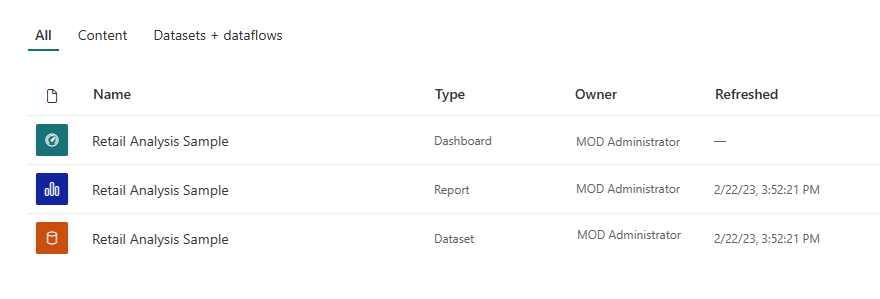
Comece a usar as Perguntas e Respostas em um painel
No serviço Power BI (app.powerbi.com), um painel contém blocos fixados de um ou mais modelos semânticos, para que você possa fazer perguntas sobre qualquer um dos dados contidos em qualquer um desses modelos semânticos. Para ver quais relatórios e modelos semânticos foram usados para criar o painel, selecione Mais opções (...) na barra de menus e escolha Ver conteúdo relacionado.
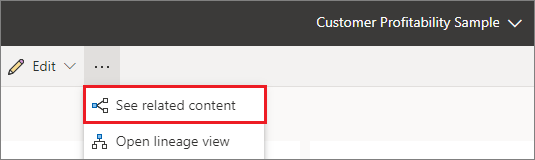
Quando você digita uma pergunta, o Power BI procura a melhor resposta usando qualquer modelo semântico que tenha um bloco nesse painel. Se todos os blocos forem do modelo semânticoA, sua resposta virá do modelo semânticoA. Se houver blocos do modelo semânticoA e do modelo semântico B, as Perguntas e Respostas procurarão a melhor resposta desses dois modelos semânticos.
Gorjeta
Cuidado. Se você tiver apenas um bloco do modelo semânticoA e removê-lo do painel, as P&R não terão mais acesso ao modelo semânticoA.
Em nosso exemplo, a maioria dos blocos neste painel são do exemplo de análise de varejo. Para ajudar a formular suas perguntas, familiarize-se com o conteúdo de exemplo de análise de varejo. Dê uma olhada nos elementos visuais no painel e no relatório. Tenha uma ideia do tipo e da gama de dados que estão disponíveis para si. Opcionalmente, leia o artigo que descreve o exemplo, Exemplo de Análise de Varejo para Power BI: Faça um tour.
Nota
Se você já se sente confortável com os dados, basta colocar o cursor na caixa de perguntas para abrir a tela de perguntas e respostas.
Por exemplo:
Se os rótulos e valores do eixo de um visual incluírem "vendas", "conta", "mês" e "oportunidades", você poderá fazer perguntas como: "Qual conta tem a maior oportunidade" ou "Mostrar vendas por mês como um gráfico de barras".
Se o seu modelo semântico tiver dados de desempenho do site para o Google Analytics, você poderá perguntar às perguntas e respostas sobre o tempo gasto em uma página da Web, o número de visitas exclusivas à página e as taxas de envolvimento do usuário. Ou, se estiver consultando dados demográficos, você pode fazer perguntas sobre idade e renda familiar por local.
Quando estiver familiarizado com os dados, volte para o painel e coloque o cursor na caixa de perguntas. A tela Perguntas e respostas é aberta.
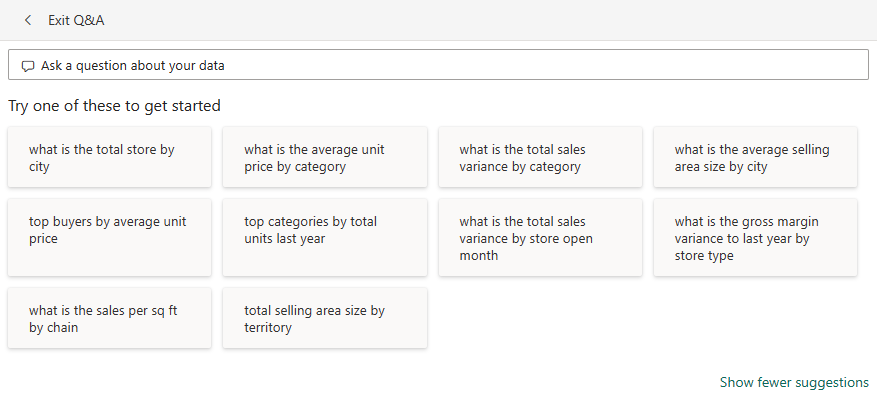
Não vê a caixa de perguntas e respostas? Consulte Considerações e limitações no artigo Perguntas e respostas para usuários corporativos do Power BI.
Usar Perguntas e Respostas em um painel no serviço do Power BI
O campo P&R é onde você digita sua pergunta usando linguagem natural. Ele está localizado no canto superior esquerdo do seu painel. As P&R reconhecem as palavras que você digita e descobre onde, e em qual modelo semântico, encontrar a resposta. As Perguntas e Respostas também ajudam você a formular sua pergunta com preenchimento automático, reafirmação e outros recursos textuais e visuais.
Vamos experimentar.
Criar um visual usando o campo Perguntas e respostas em um painel
Abra um painel e coloque o cursor no campo Perguntas e respostas.
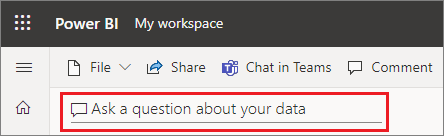
Mesmo antes de começar a escrever, as P&R apresentam um novo ecrã com sugestões para o ajudar a formular a sua pergunta. Você vê frases e perguntas completas contendo os nomes das tabelas nos modelos semânticos subjacentes e pode até ver perguntas completas listadas se o proprietário do modelo semântico tiver criado perguntas em destaque.
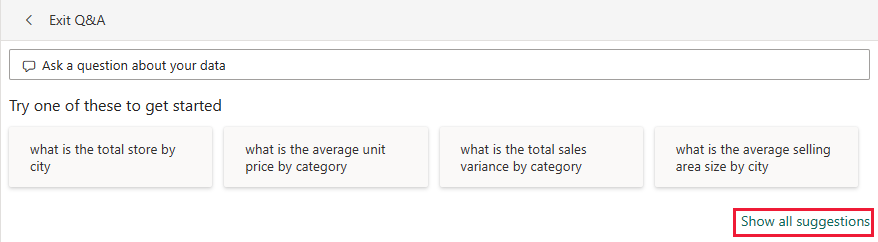
Você pode selecionar qualquer uma dessas opções para adicioná-las à caixa de perguntas e, em seguida, refinar a pergunta para encontrar uma resposta específica.
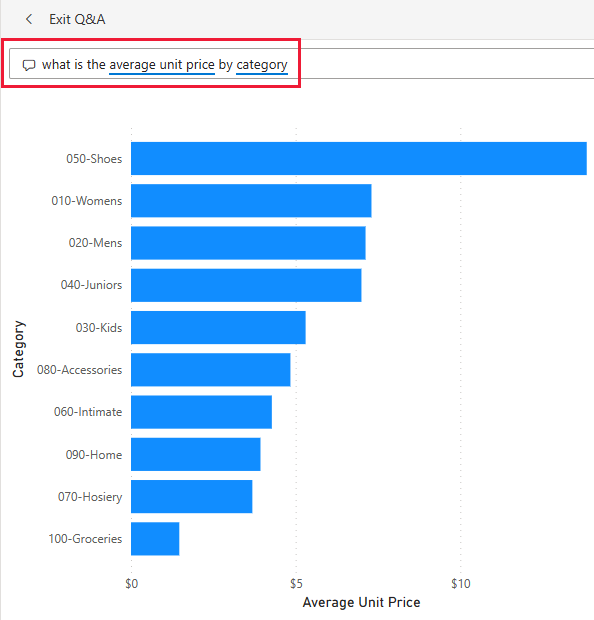
Se não tiver certeza de que tipo de perguntas fazer ou terminologia usar, expanda Mostrar todas as sugestões ou examine os outros elementos visuais no relatório. Estas técnicas familiarizam-no com os termos e o conteúdo do modelo semântico.
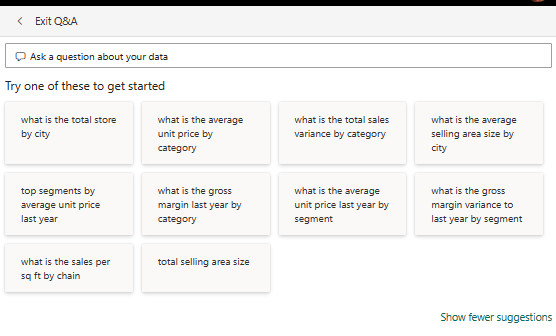
Escolha uma dessas perguntas como ponto de partida ou comece a digitar sua própria pergunta e selecione entre as sugestões suspensas.
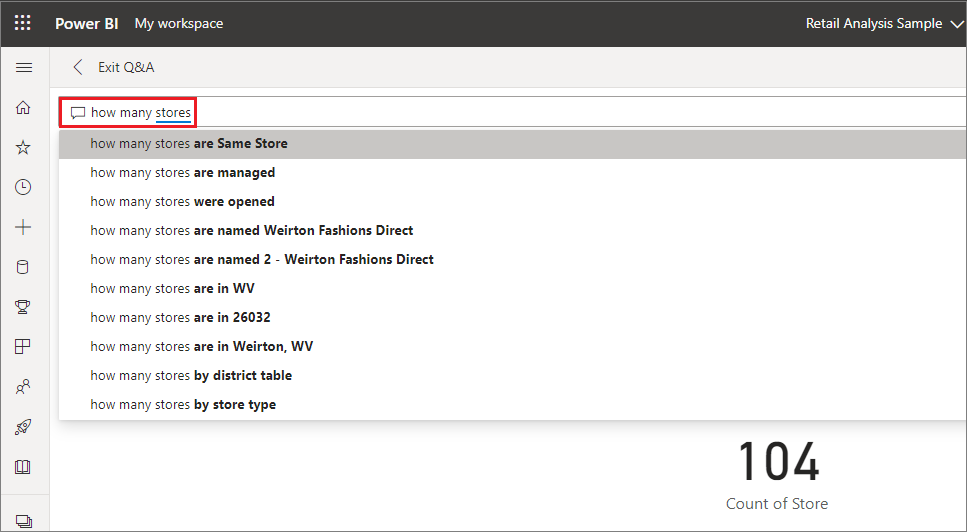
À medida que escreve uma pergunta, o Power BI ajuda-o com preenchimento automático, sugestões visuais, reafirmação e comentários. O Power BI também escolhe a melhor visualização para exibir sua resposta.
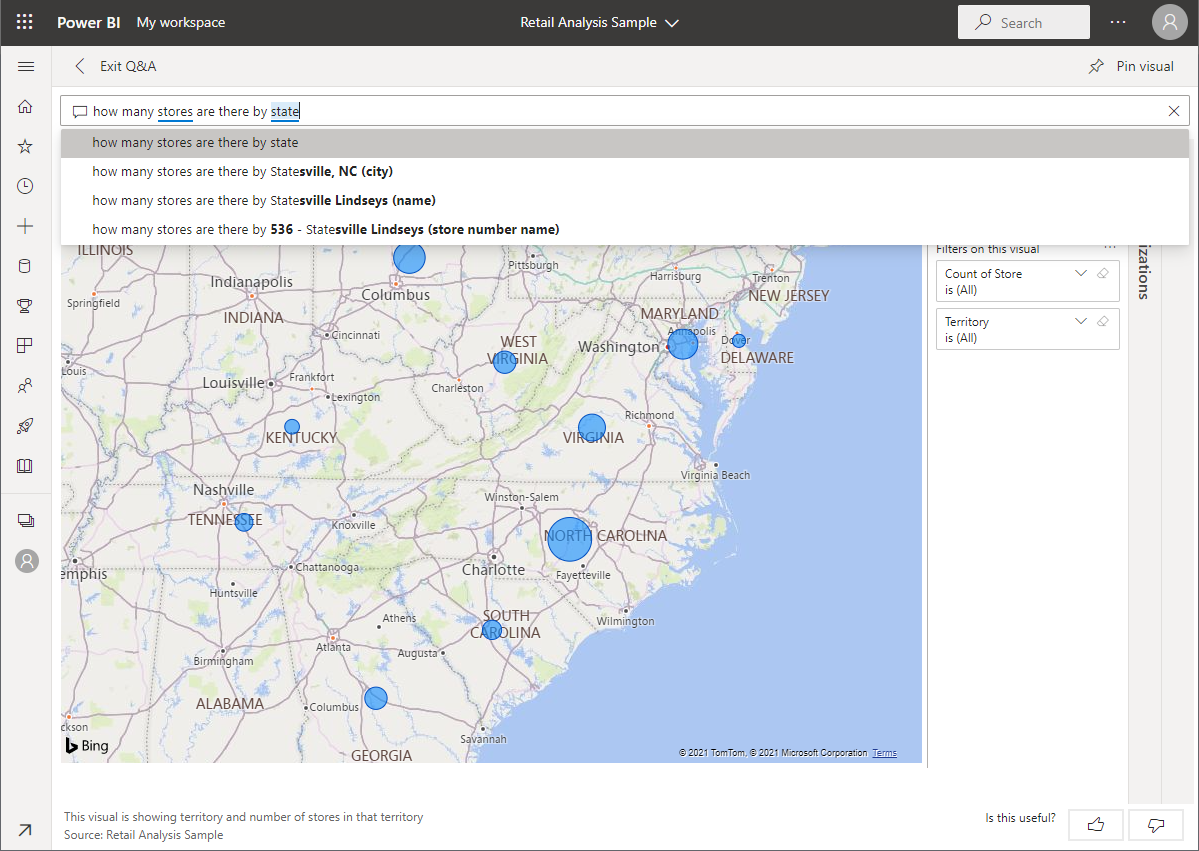
A visualização muda dinamicamente à medida que você modifica a pergunta.
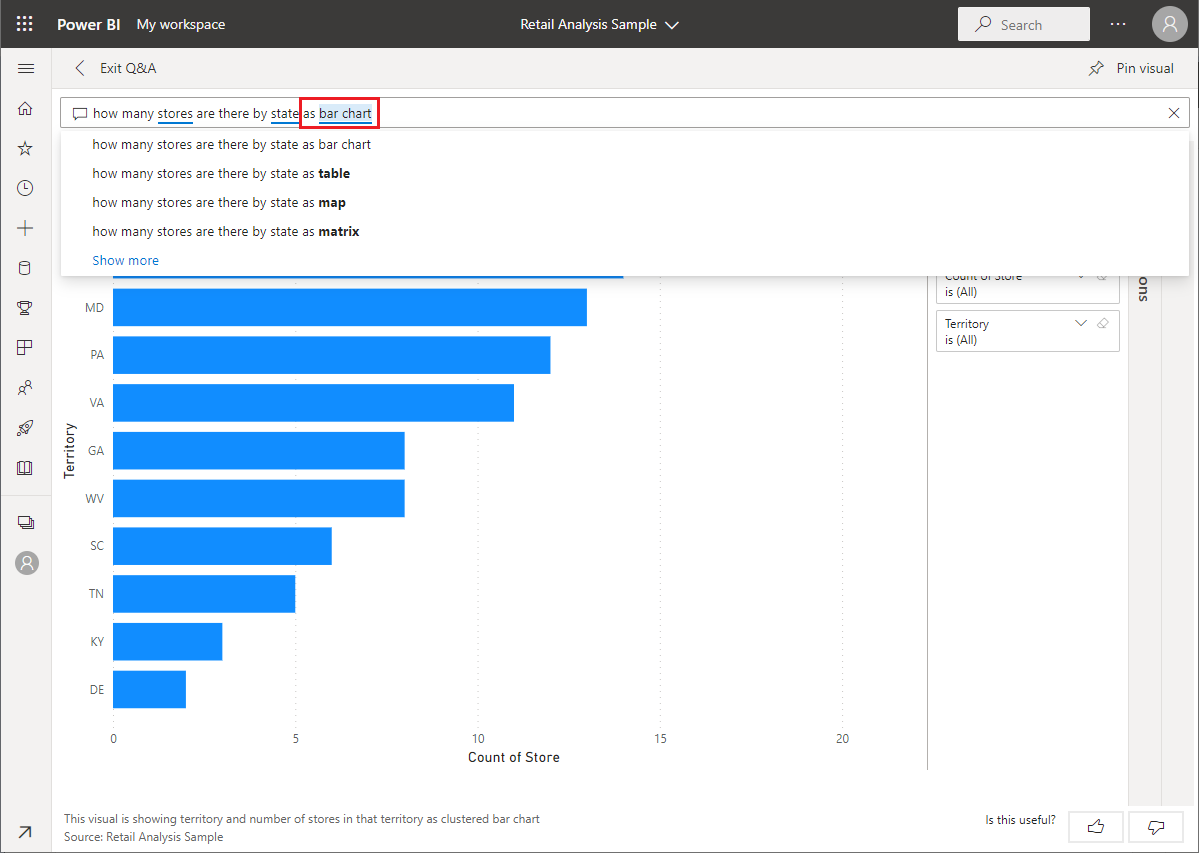
Não gostou da visualização padrão escolhida pelas Perguntas e Respostas do Power BI? Edite a pergunta de linguagem natural para incluir o tipo de visualização que preferir.
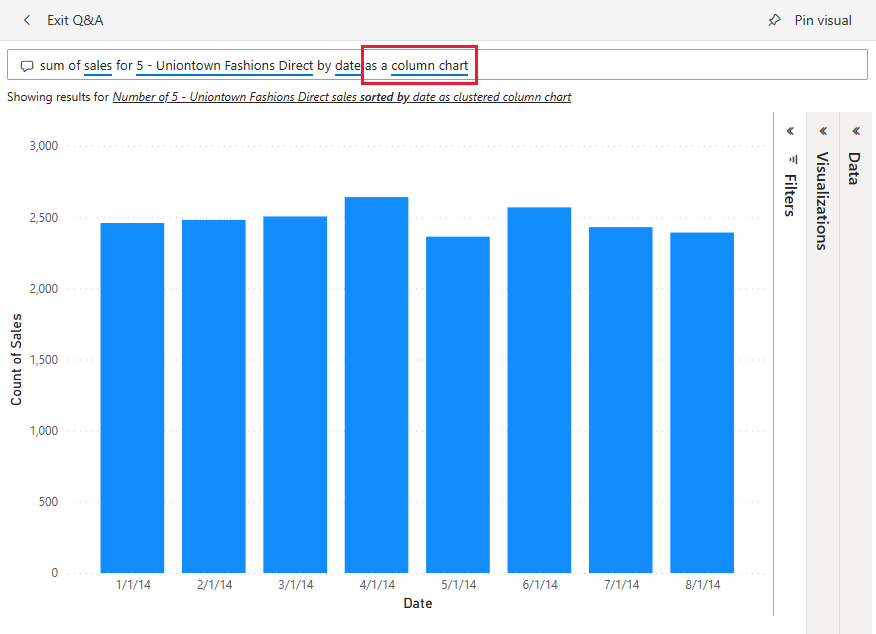
Quando estiver satisfeito com o resultado, fixe a visualização em um painel selecionando o ícone de pino no canto superior direito. Se o painel foi partilhado consigo ou faz parte de uma aplicação, poderá não conseguir fixar.
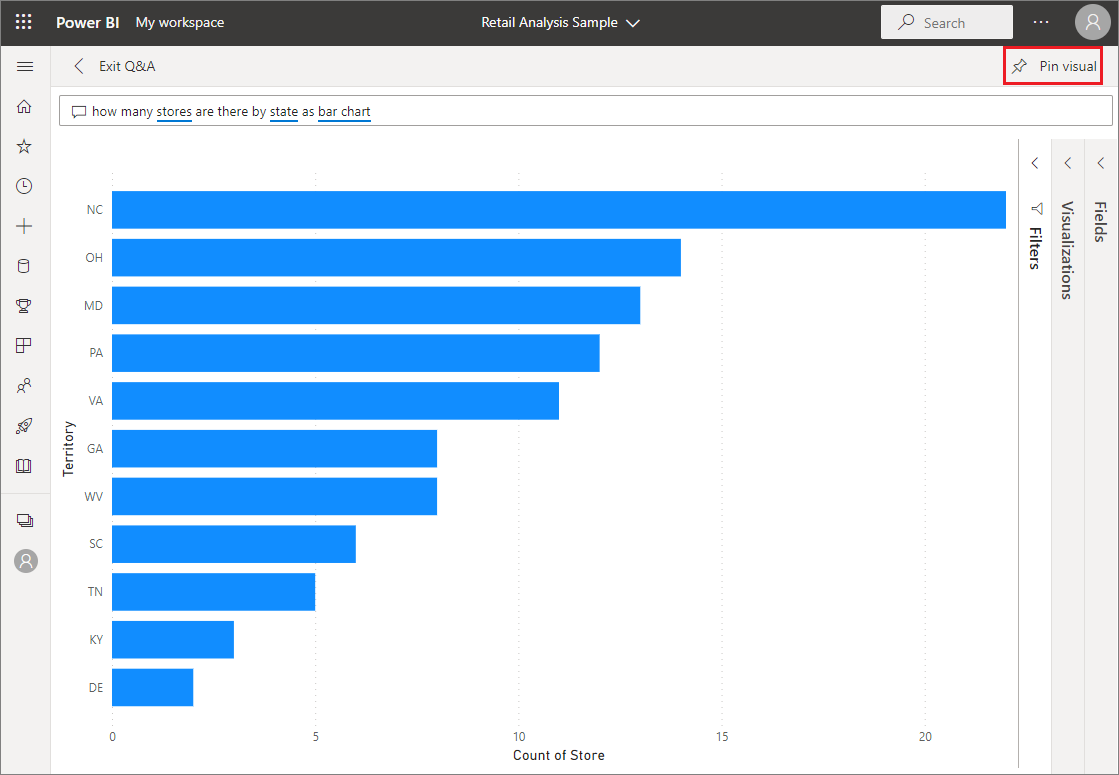
Considerações e limitações
Se você se conectou a um modelo semântico usando uma conexão ao vivo ou gateway, as P&R precisam ser habilitadas para esse modelo semântico.
Atualmente, as Perguntas e Respostas do Power BI suportam apenas responder a consultas em linguagem natural feitas em inglês. Há uma visualização disponível para espanhol que seu administrador do Power BI pode habilitar.
Conteúdos relacionados
- P&R para utilizadores empresariais do Power BI
- Sugestões para fazer perguntas nas Perguntas e Respostas do Power BI
- Faça com que os dados do Excel funcionem bem com as Perguntas e Respostas no Power BI
- Habilitar Perguntas e Respostas para conexões em tempo real no Power BI
- Fixar um bloco no painel a partir das Perguntas e Respostas